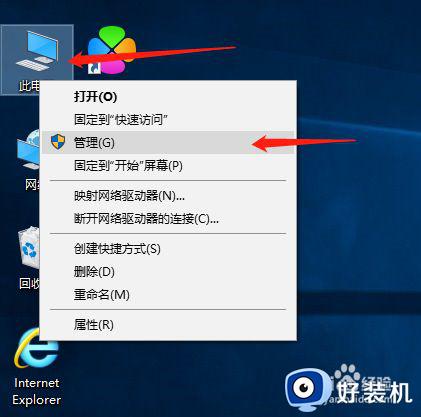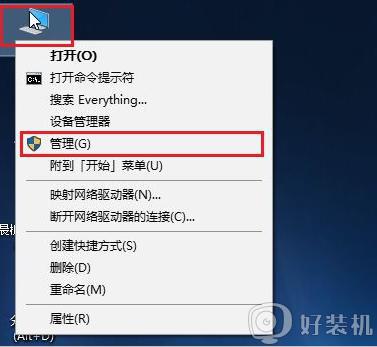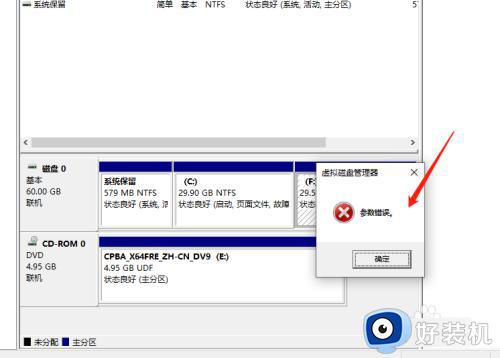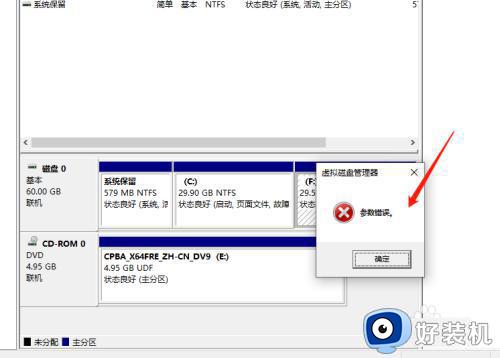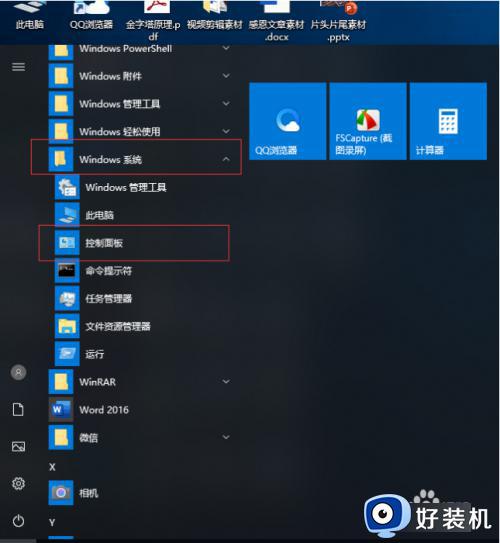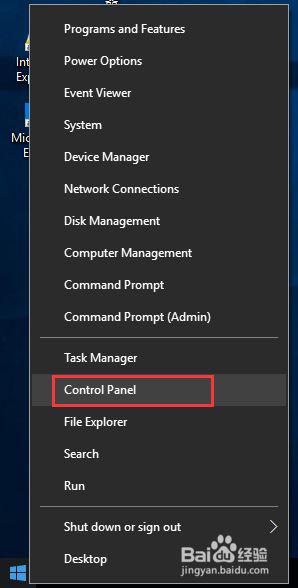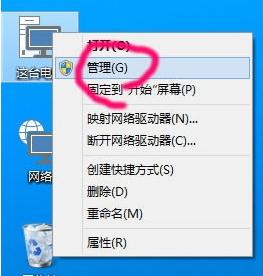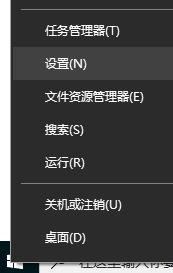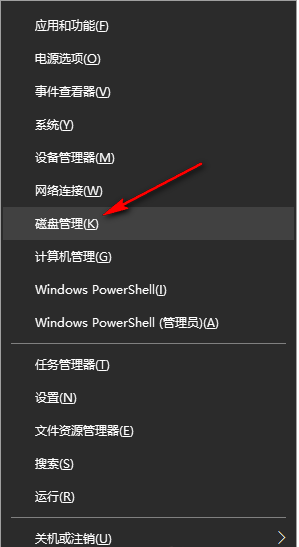win10盘符错乱修复方法 win10盘符错乱怎么办
时间:2022-07-04 14:26:29作者:run
一般我们都习惯win10电脑分区盘符,然而难免也会出现盘符混乱或者顺序错误的情况,今天小编就给大家带来win10盘符错乱怎么办,如果你刚好遇到这个问题,跟着小编一起来操作吧。
具体方法:
1、在桌面右键此电脑,随后选择管理进入。
2、在出现的计算机管理界面中,直接选择磁盘管理进入。
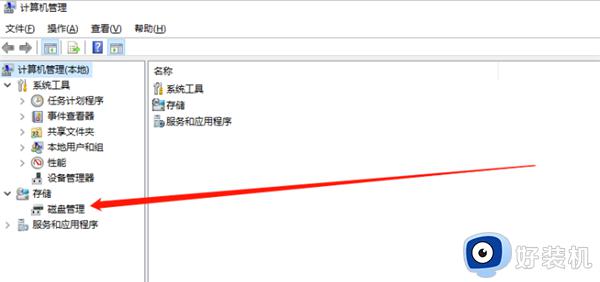
3、此时可以看到电脑中的盘符情况。
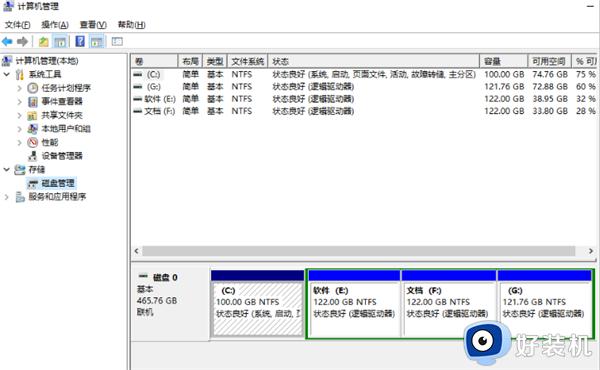
4、直接右键选中其中一个磁盘,开始进行更改驱动器号和路径。
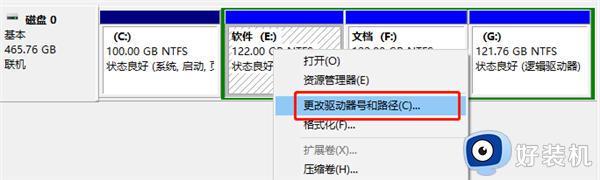
5、在弹出的界面中点击更改,随后选择更改后的盘符,最后保存设置。
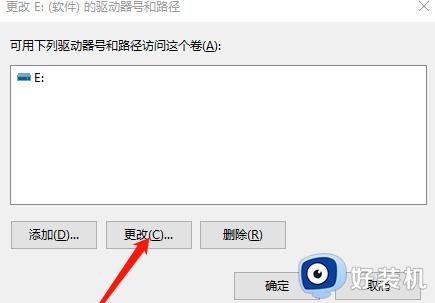

6、如果此时磁盘是打开的,就会弹出以下提示框。直接停止运行磁盘即可。
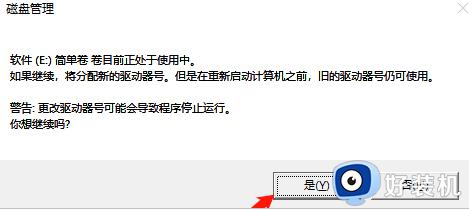
7、设置完成后,刚刚的磁盘盘符就成功修改好了。
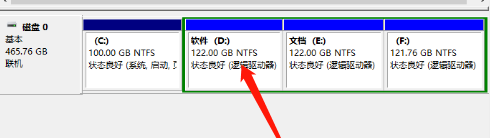
以上就是小编教大家的win10盘符错乱修复方法的全部内容,还有不懂得用户就可以根据小编的方法来操作吧,希望能够帮助到大家。